いきなり「ads.txt ファイルの問題を修正してください」と言われても、いったいどうすれば?
しかも、収益に重大な影響ってっ!?
パっと見、ビビりますよね。
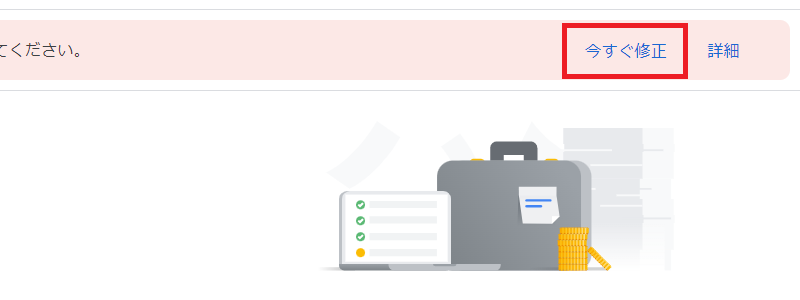
さっそく、修正作業にとりかかろうと、【今すぐ修正】をクリックしても、【ダウンロード】が表示されるページに移動しません。
【サイトの管理】に移動してしまうのです。
【今すぐ修正】を何度クリックしても、状況は変わりません。
そんなときはっ!
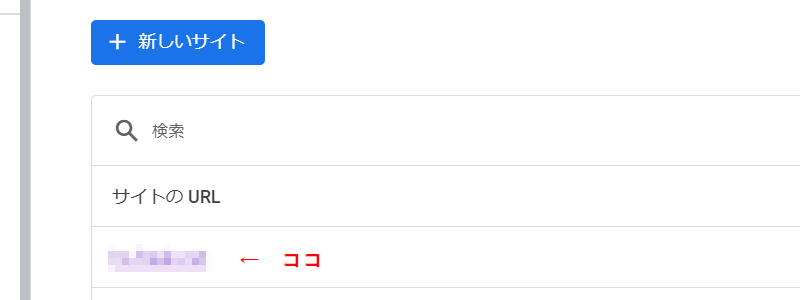
【サイトのURL】をクリックしてください。
この記事は、レンタルサーバーをロリポップで契約している人向けです。あしからず、ご了承ください。
コードを確認しよう。
【今すぐ修正】のとなりの【詳細】をクリックすると、下の説明が載っています。
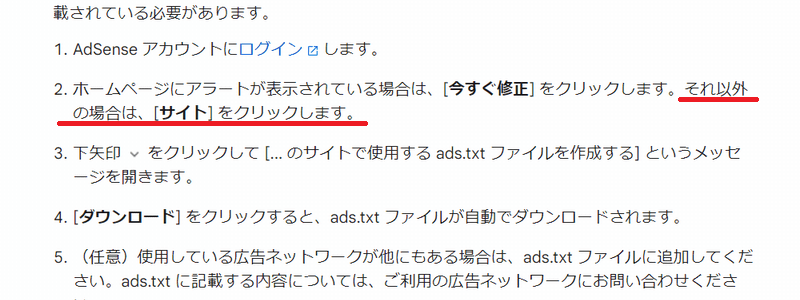
わたしの推測ですが、ダウンロードできないのは、すでに【ダウンロード済み】だったか可能性があります。
なので、AdSenseトップページから【今すぐ修正】をクリックすると、【サイトの管理】に強制的に移動したのかなと思っています。
【ダウンロード】の表示があるページに移動しないときは、【サイト】をクリックするとよいです。
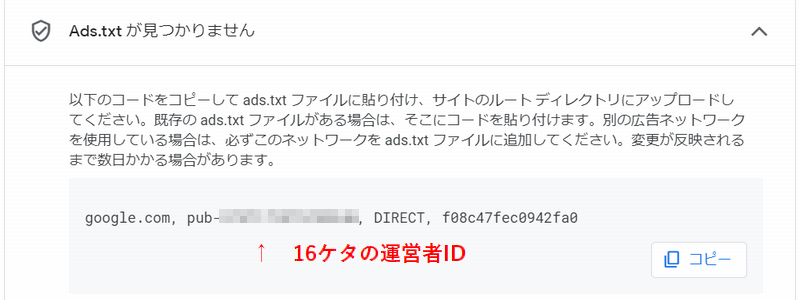
何はともあれ、コードが取得することができました。
ads.txtファイルをサーバー内に作成する。
このさきは、ロリポップユーザーに向けての内容です。
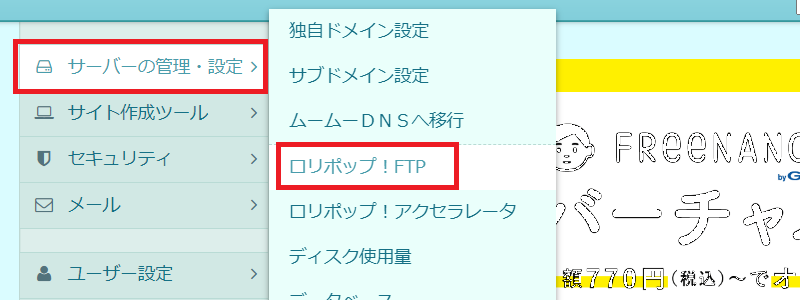
ログイン後、【サーバーの管理・設定】→【ロリポップ!FTP】へ進みます。
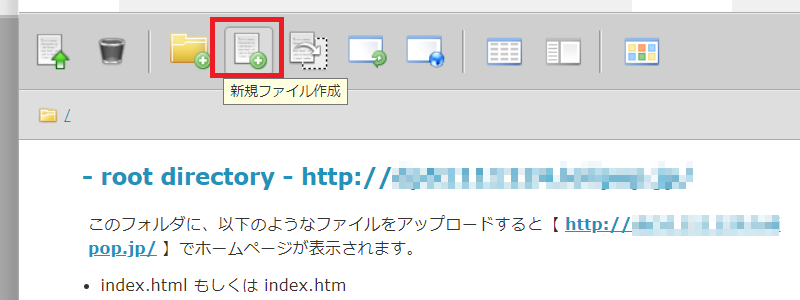
【新規ファイル作成】のアイコンをクリックします。
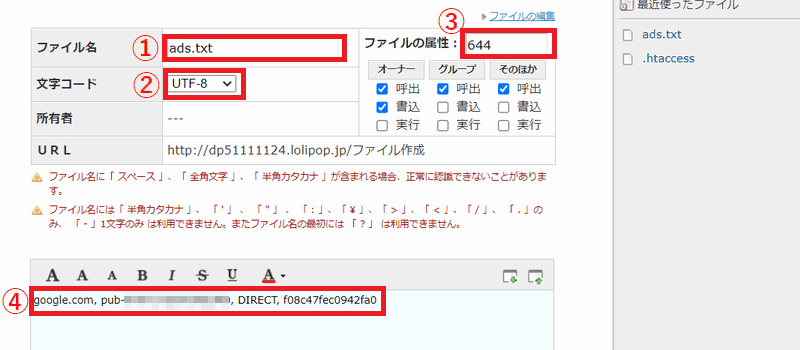
① ファイル名に【ads.txt】と入力する。
② 文字コードは【UTF-8】を選択する。(または確認)
③ ファイルの属性は【644】にする。(または確認)
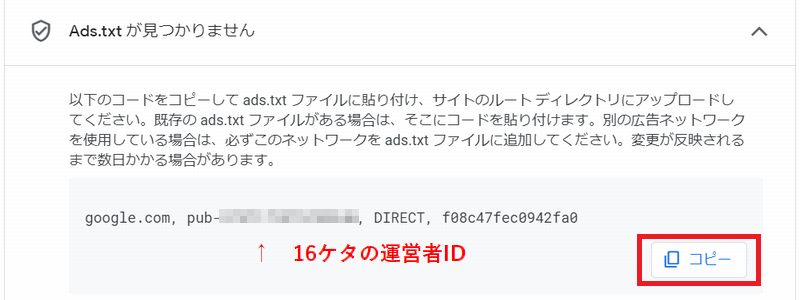
④ コードを貼り付ける。
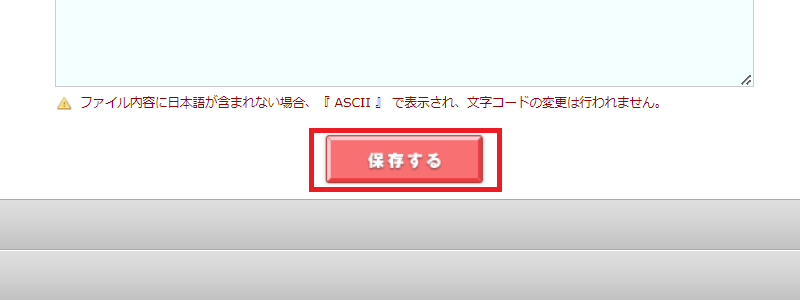
【保存する】ボタンを押して、作業完了です。
ads.txtファイルが正しく設置されているか確認する。
アドレスバーに【サイトのURL/ads.txt】と入力し検索します。
ads.txtが正しく設置されていると、同じコードがページに表示されます。
エラーメッセージが消えない場合は?
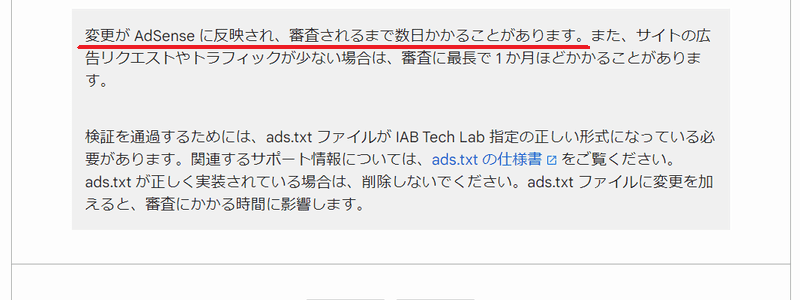
エラーが消えるまでに、かなりの時間を要する場合があります。
気長に待ちましょう。
ads.txtの設置は必須ではない。
ads.txtの設置は必須ではありません。
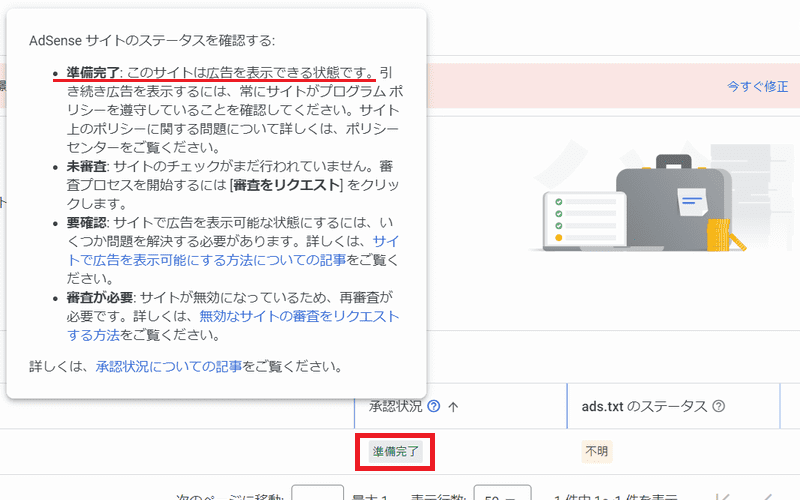
承認状況が【準備完了】になっていれば、ads.txtのステータスが【不明】であっても、広告を表示できる状態にあります。
絶対条件ではありませんが、なりすまし防止の面で、おすすめなことは間違いないです。
ads.txt ファイルの問題を修正のまとめ
ads.txtファイルの問題を修正しようにも、【ダウンロード】の表示が見当たらないときの対処法をご紹介しました。
こんな状況になったのは、途中で作業をやめてしまった自分が悪いのですが、どなたかの参考になれば幸いです。
初回は、お酒を飲みながらやったせいかな??しらふで作業しましょう(笑)

最後までお読みくださり、ありがとうございます。

コメント